Расширенный курс
Интернет-портал государственных и муниципальных услуг Нижегородской области - gu.nnov.ru
- На портале для жителей Нижегородской области размещены:
- подробное описание порядка получения государственных и муниципальных услуг;
- необходимые для получения услуг бланки заявлений и образцы их заполнения;
- информация об органах власти, ответственных за предоставление услуги;
- электронные региональные сервисы.
На портале организована возможность доступа к услугам по логину и паролю с федеральной регистрацией (ЕСИА – Единая система идентификации и аутентификации). Если вы регистрировались на федеральном интернет-ресурсе gosuslugi.ru, то можете использовать свои логин и пароль для получения услуг на портале Нижегородской области.
О том, как пройти процесс регистрации на федеральном Портале государственных услуг (gosuslugi.ru), вы можете прочитать в главе 8 «Портал государственных услуг gosuslugi.ru» учебника «Азбука интернета»
Для полного доступа к услугам на портале нужно авторизоваться, указать район проживания.
Здесь несколько уровней меню. Чтобы посмотреть все услуги, нужно перейти в «Каталог услуг». В центре расположена строка поиска, где можно ввести свой запрос 2.1
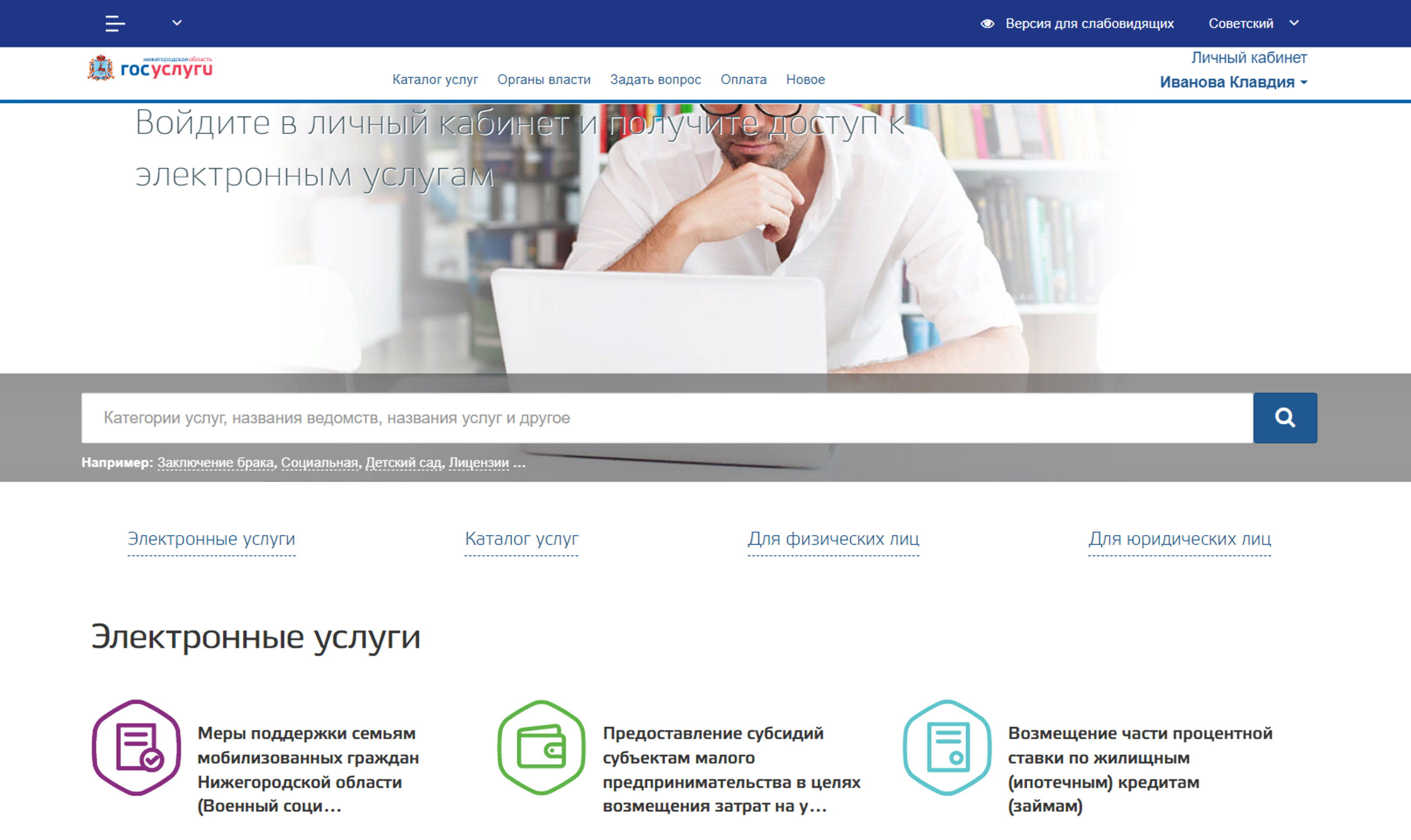 2.1
2.1
Например, если вы введете запрос «Детский сад», то увидите все услуги, связанные с данной темой, в том числе вы сможете записать внука в детский сад и смотреть информацию об очередности оформления.
Для поиска любой услуги советуем сразу выбрать раздел для физических лиц.
Откроется страница, где будут собраны все услуги и разделены по темам. Если вы хотите узнать, какие услуги предоставляются по социальным выплатам, перейдите в раздел «Социальная поддержка»; если нужно оформить субсидию на оплату ЖКХ, нажмите на раздел «Дом и ЖКХ» 2.2.
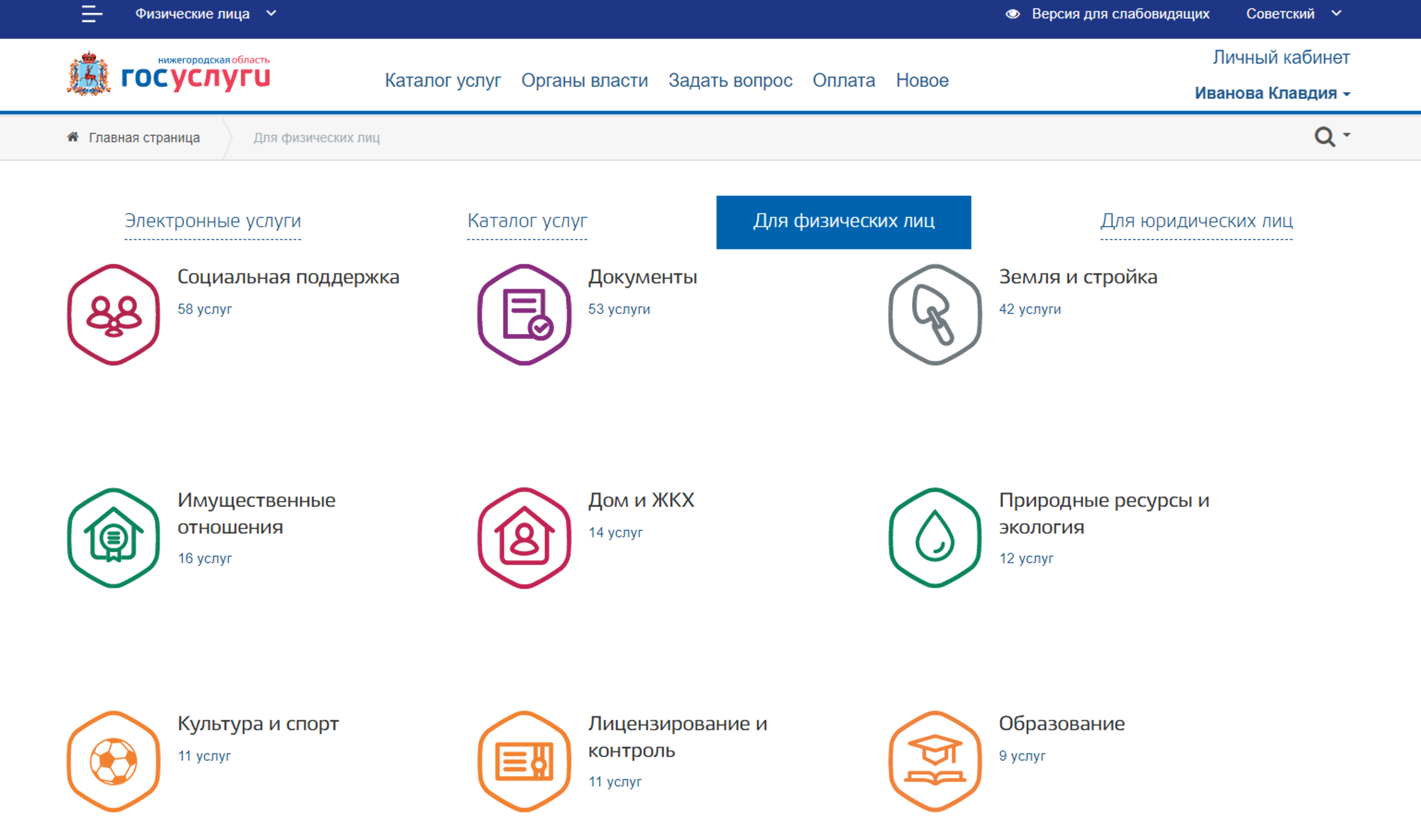 2.2
2.2
 2.3
2.3
Региональные социальные выплаты
В каждом регионе кроме федеральных социальных выплат действуют региональные пособия.
Чтобы их оформить, нужно на региональном портале перейти в раздел «Социальная поддержка».
Здесь вы найдете информацию о целом ряде выплат. Некоторые можно оформить онлайн. Можно сразу указать именно электронные услуги. Для этого в фильтре справа нужно выбрать способ предоставления: «Электронный» 2.4.
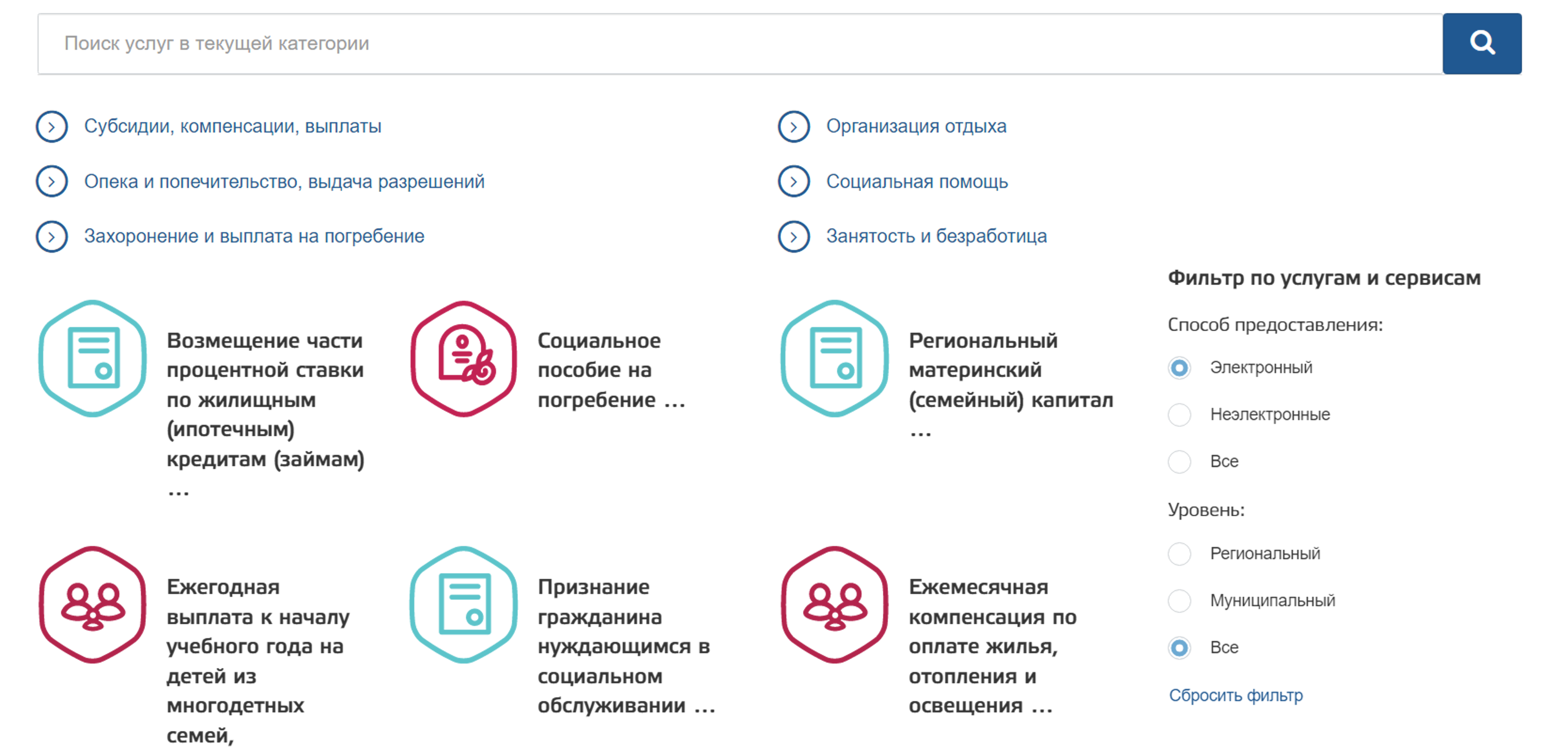 2.4
2.4
Если вы не находите нужную услугу в данном разделе, вверху можно вписать поисковый запрос или посмотреть по другим разделам.
- Например, мы ищем выплату для ветеранов труда:
- нажмем вверху пункт «Субсидии, компенсации, выплаты»;
- чтобы увидеть все выплаты в данном разделе, внизу нажмем «Загрузить еще»;
- далее кликаем на пункт «Ежемесячная денежная выплата ветеранам труда и труженикам тыла»;
- откроется страница с описанием услуги;
- мы видим, что для ее оформления необходимо личное присутствие, но мы можем здесь, на портале, скачать шаблоны документов, заполнить их и взять с собой на прием 2.5.
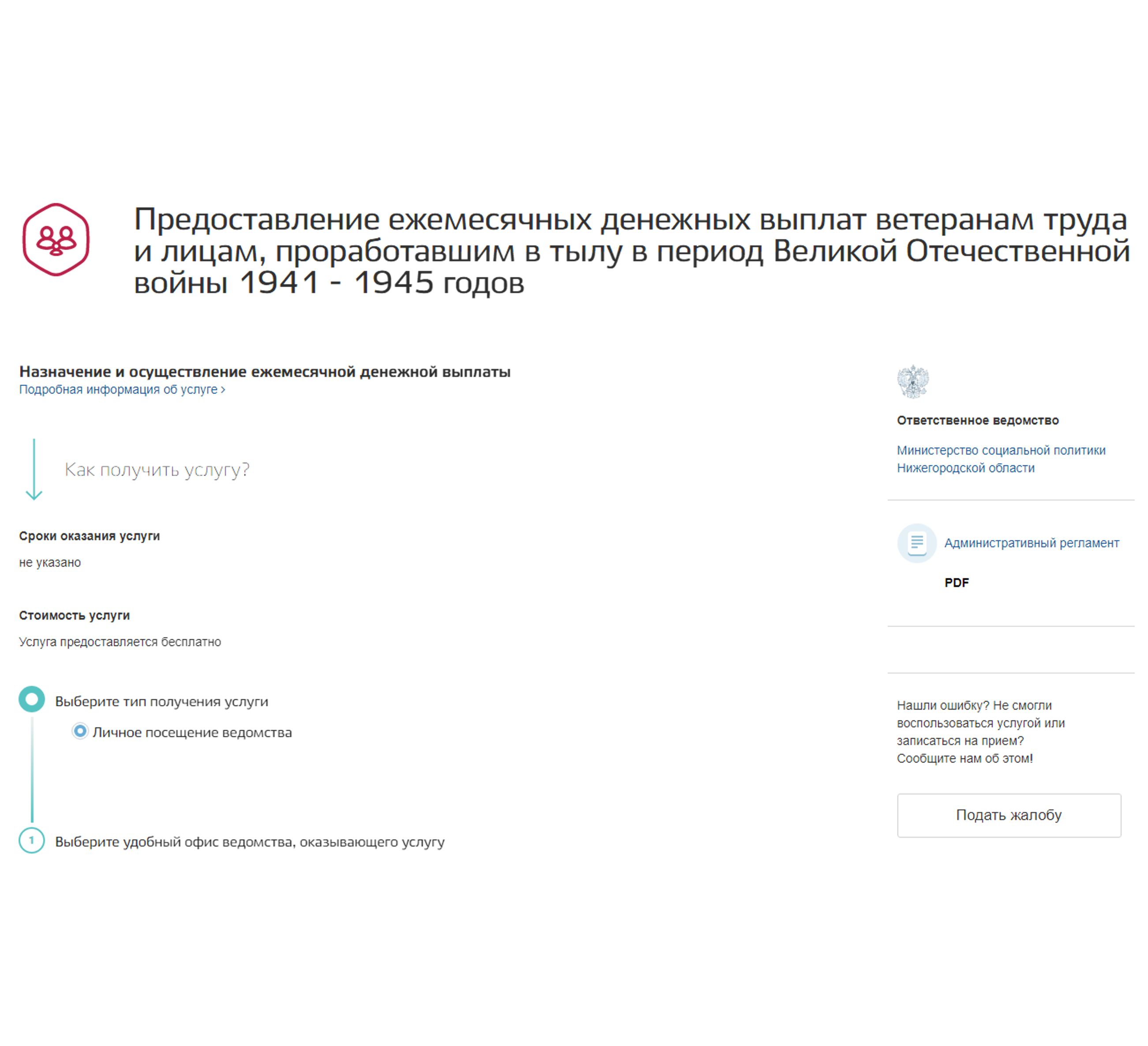 2.5
2.5
Чтобы оформить электронную выплату, на портале нужно авторизоваться - ввести логин и пароль от портала «Госуслуги». Для этого вверху на главной странице нужно нажать «Личный кабинет» (или «Войти»).
- Чтобы увидеть все электронные услуги по той или иной теме, нужно:
- выбрать услуги «Для физических лиц»;
- указать тематику услуги;
- справа выбрать способ предоставления: «Электронный»;
- в центре страницы выбрать нужную вам услугу.
Для оформления некоторых онлайн услуг портал может перенаправить вас на другие сайты, например, для передачи показаний счетчиков. Услугу можно найти в разделе «Дом и ЖКХ».
Задать вопрос на портале gu.nnov.ru
Если вы затрудняетесь с поиском той или иной услуги или сервиса, можно задать вопрос по интересующей теме. Для этого вверху нужно кликнуть на пункт «Задать вопрос». Далее вновь нажать «Задать вопрос» 2.6
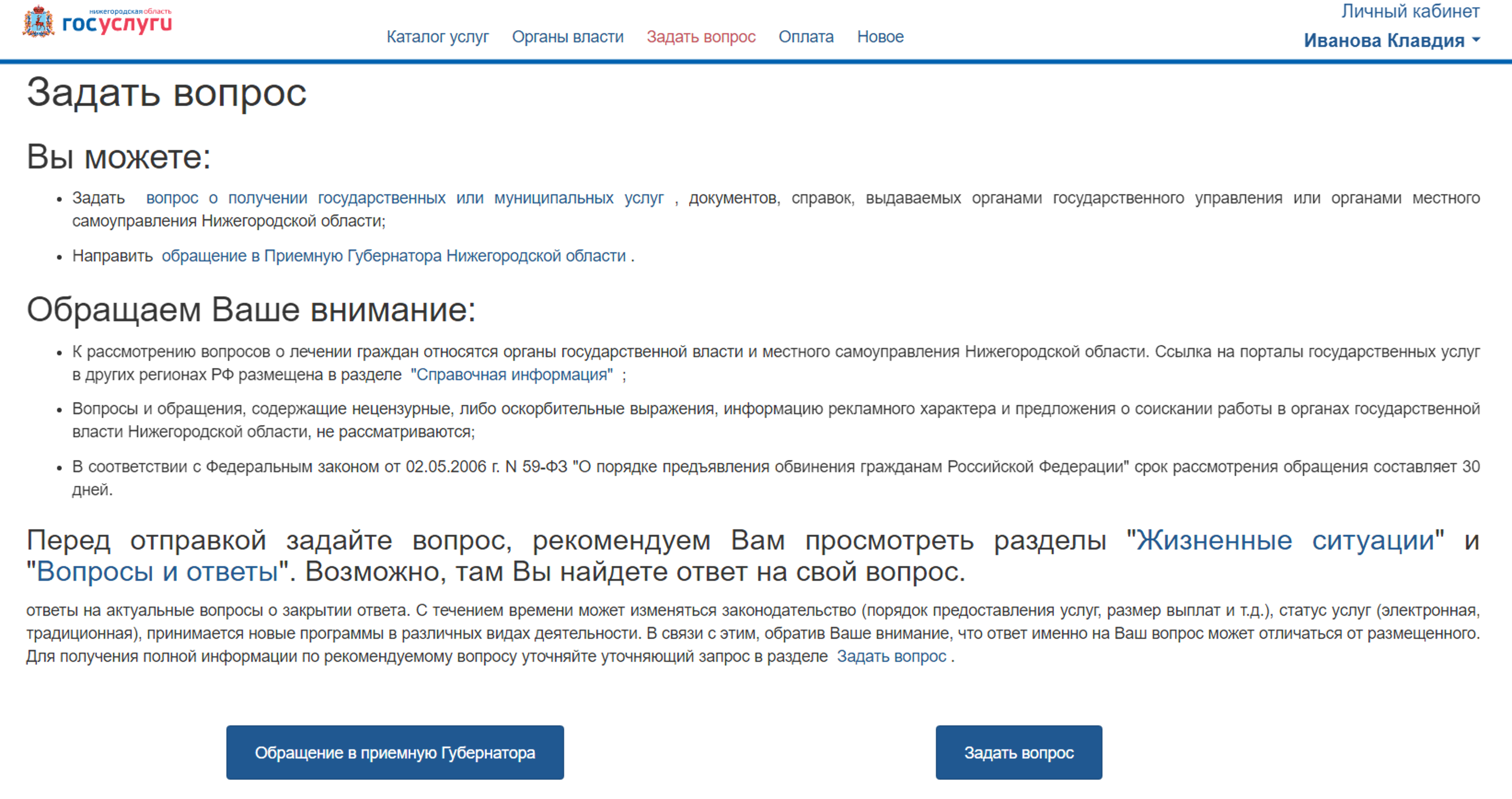 2.6
2.6
На следующей странице нужно будет заполнить электронную форму и нажать «Отправить». Уведомление об ответе придет на указанную вами электронную почту.
Узнать размер своих социальных пособий
Чтобы воспользоваться этим сервисом, регистрация на портале не нужна:
- вверху слева нажмите на значок меню (три горизонтальные линии);
- выберите пункт «Узнай размер своих социальных пособий»;
- на открывшейся странице заполните форму 2.7.
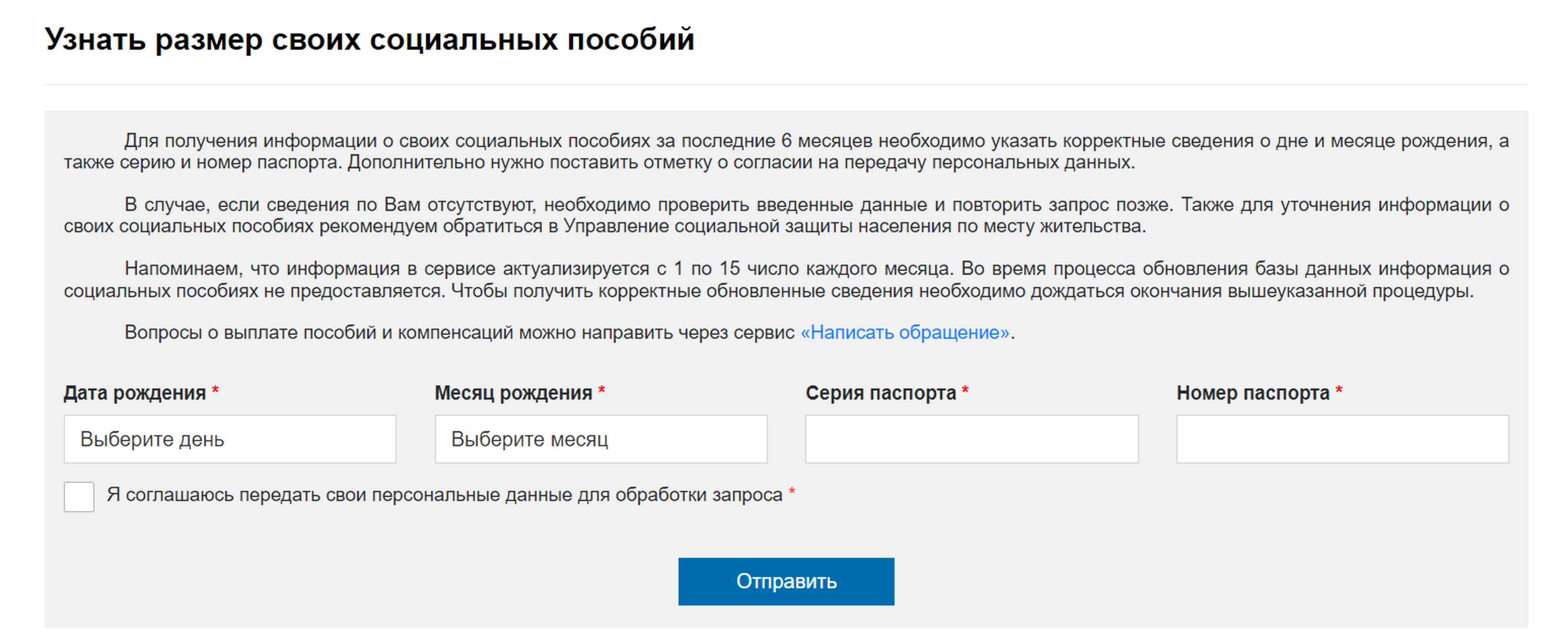 2.7
2.7
- нажмите кнопку «Отправить».
Результаты вы получите мгновенно. Будут указаны все социальные выплаты, которые были получены вами за последние 6 месяцев.
Предварительная запись на приём в органы социальной защиты для оформления мер социальной поддержки
Нет необходимости стоять в очереди, чтобы обратиться в управление социальной защиты населения вашего района. Министерством социальной политики Нижегородской области внедрена единая система предварительной записи через интернет на прием во все 59 управлений региона. На официальном сайте Министерства социальной политики Нижегородской области – minsocium.ru – найдите надпись «Записаться на прием для оформления мер социальной поддержки». Кликните на нее 2.8.
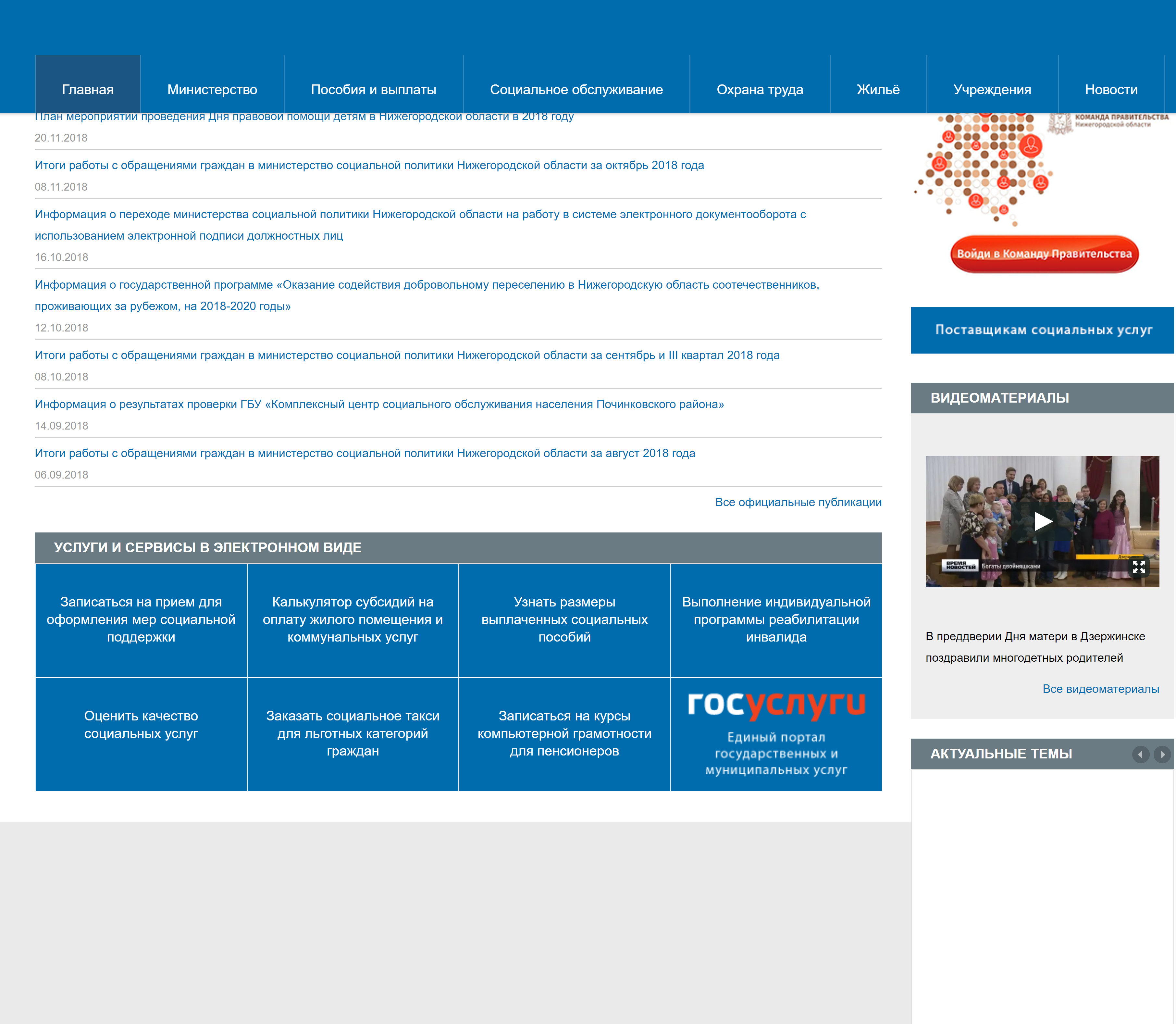 2.8
2.8
Заполните простую форму. Впишите свои ФИО, адрес, номер телефона и укажите нужное управление социальной защиты.
Ниже выберите дату и время, когда вам удобно прийти на прием (красным отмечено занятое время, синим – свободное). Нажмите внизу на кнопку «Записаться на прием» 2.9.
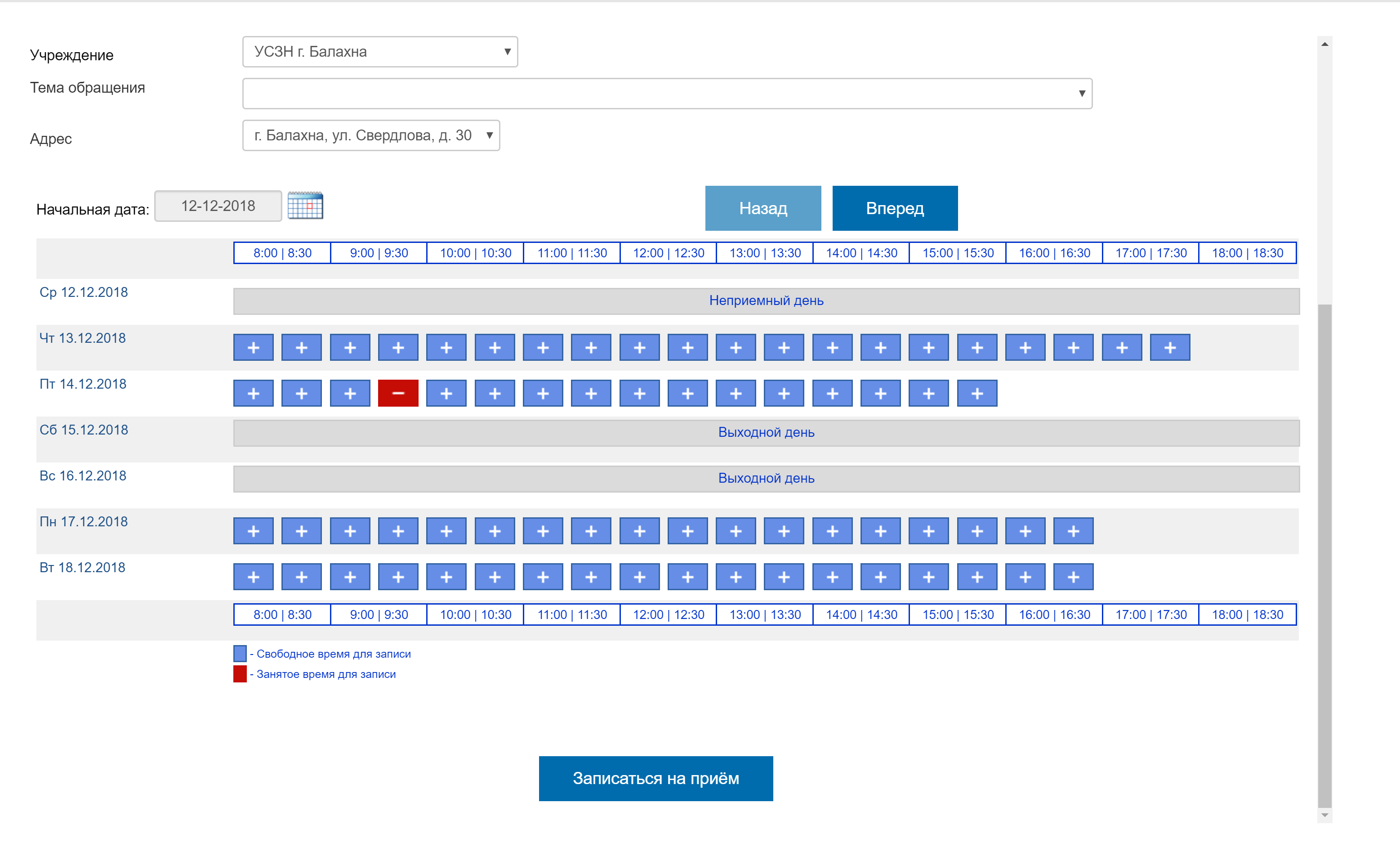 2.9
2.9
Появится подтверждение предварительной записи, а на вашу электронную почту придет уведомление, что вы записаны.
Предварительная запись на прием к врачу - mis.mznn.ru
Записаться на прием к врачу вы можете на Портале государственных и муниципальных услуг Нижегородской области:
- Выберите раздел «Каталог услуг».
- Далее выберите блок «Здравоохранение».
- Нажмите «Прием заявки (запись) на прием к врачу».
- На открывшейся странице есть алгоритм получения услуги.
- Нажмите «Заполнить заявление».
- Вы попадете на региональный портал медицинских услуг.
- Авторизуйтесь на сайте, нажав вверху «Вход» и выбрав «Войти через портал Госуслуг РФ».
- Введите логин и пароль для входа на портал «Госуслуги».
- Кликните «Запись на прием к врачу».
- Если необходимо, введите дополнительные данные (место жительства).
- Далее выберите пункт «Записать к врачу».
-
Выберите специалиста 2.10.
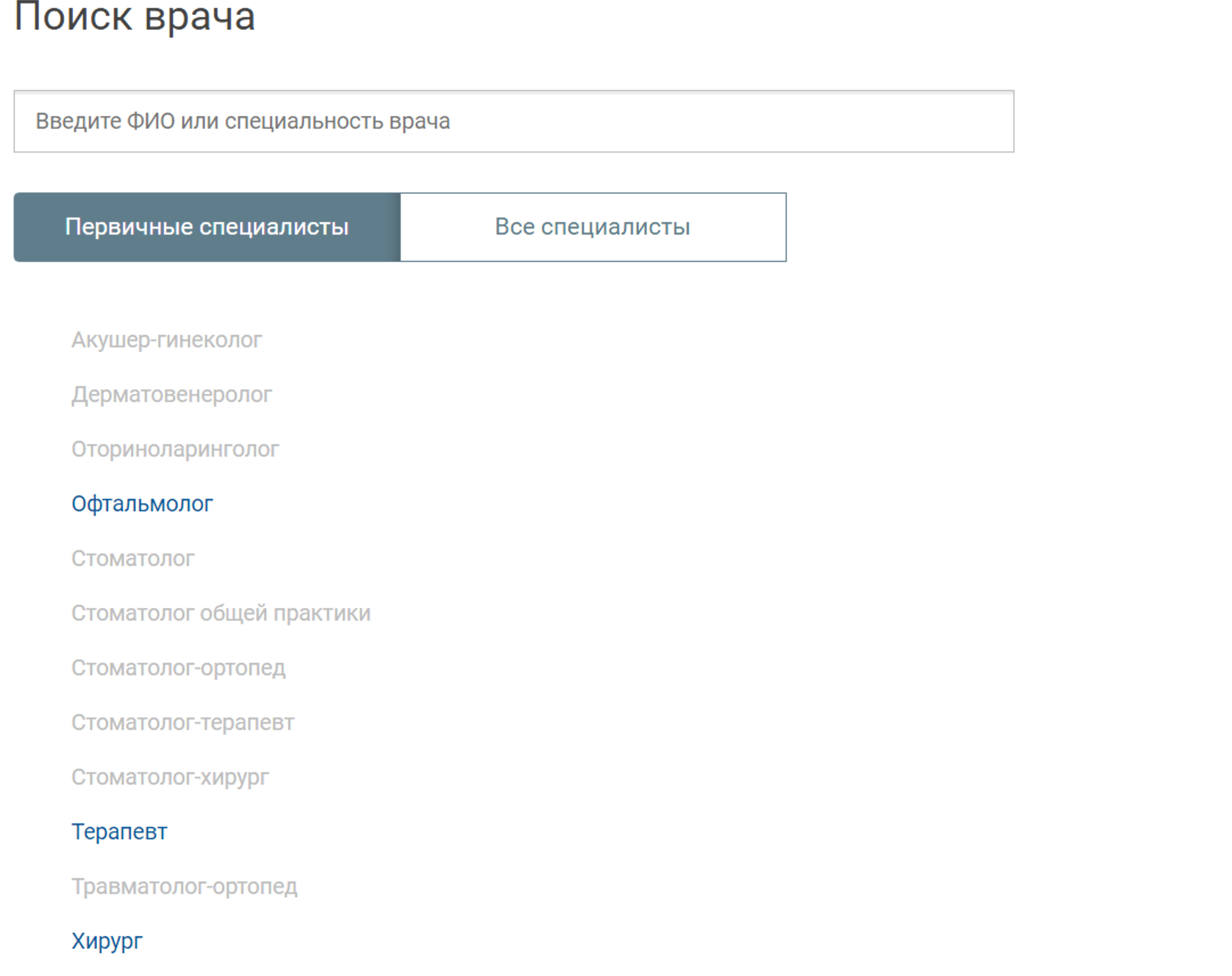 2.10
2.10
-
Затем кликните на нужную фамилию, и тогда вы сможете узнать свободные даты и время. Зеленым выделено время, на которое вы можете записаться, бежевым – время, на которое можно записаться только в поликлинике 2.11.
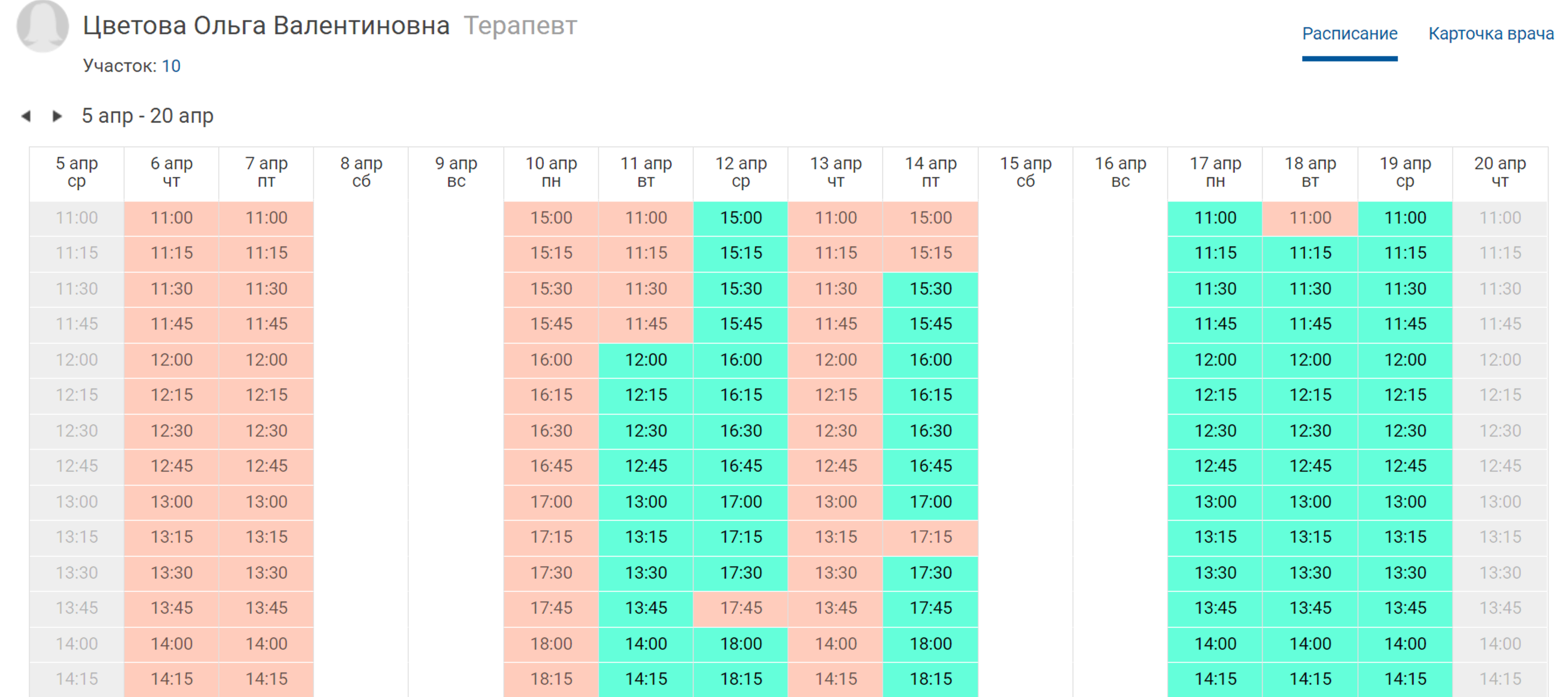 2.11
2.11
- На следующей странице подтвердите свое согласие на обработку ваших данных. А также укажите, за сколько времени нужно напомнить о приеме и каким способом: СМС на телефон, или сообщение на почту, или уведомление в мобильном приложении.
Приходите на прием к специалисту вовремя. Если планы изменились, запись нужно отменить. Это можно сделать здесь же, на портале.
Сервис «Мои учреждения»
Чтобы узнать, какие поблизости с вами есть социальные государственные учреждения, на сайте государственных и муниципальных услуг Нижегородской области вверху слева нажмите значок меню (три горизонтальных линии). Выберите «Мои учреждения». Откроется форма, в которой понадобится указать населенный пункт и отметить тип учреждения, затем нажать «Поиск» 2.12.
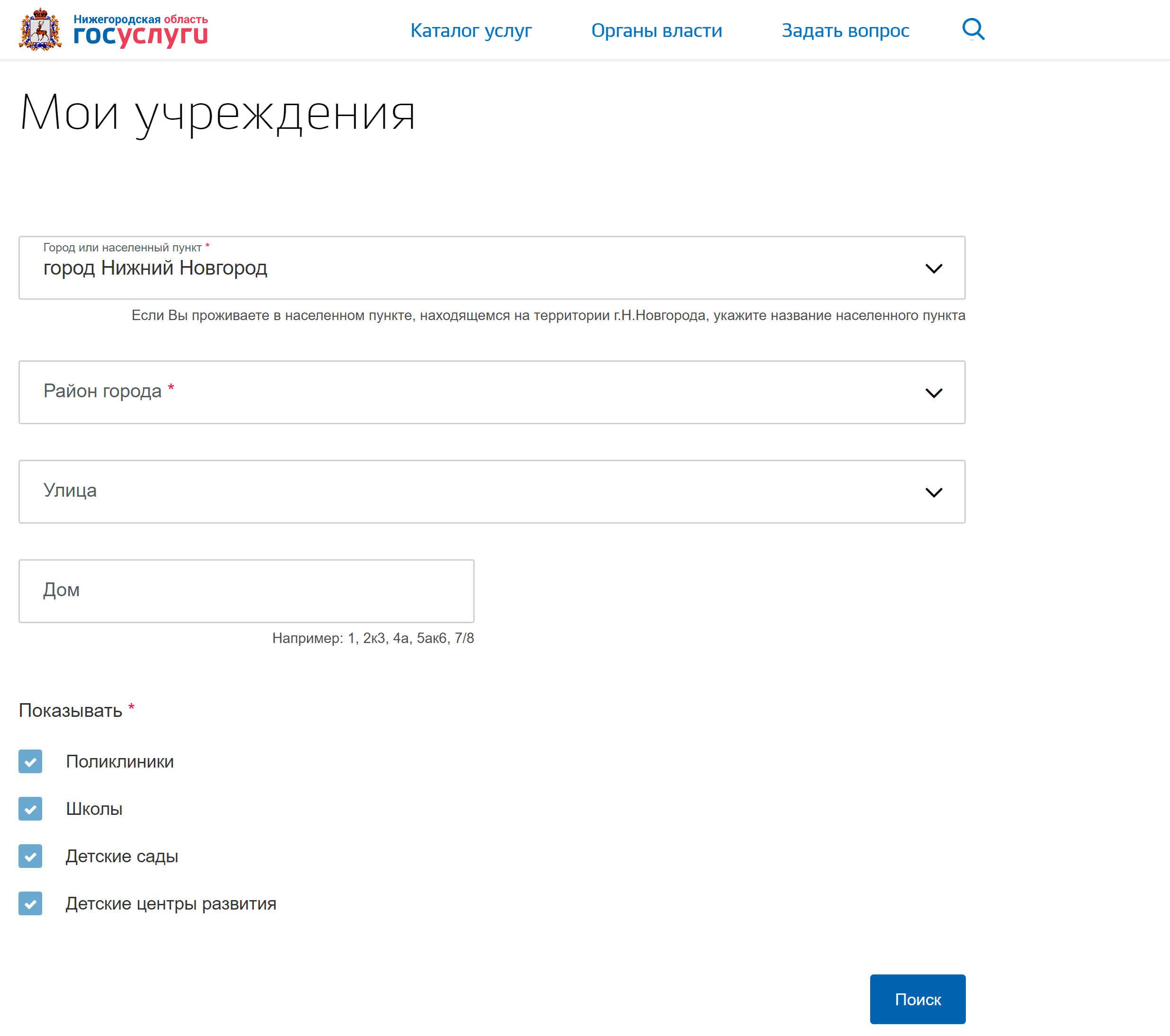 2.12
2.12
Откроется карта, где можно посмотреть, какие больницы, поликлиники, детские сады есть рядом с указанным вами адресом.
Запись на курсы компьютерной грамотности - minsocium.ru/computer
В настоящее время в большинстве регионов России работают различные программы для пенсионеров по обучению компьютерной грамотности.
В Нижегородской области уже несколько лет успешно работает электронный сервис записи на бесплатные курсы по обучению компьютерной грамотности людей старшего возраста. В настоящее время обучение ведется по программе «Азбука интернета».
Для того чтобы записаться на курсы, зайдите на сайт Министерства социальной политики Нижегородской области – minsocium.ru.
- Зайдите на сайт minsocium.ru.
- Нажмите на пункт «Записаться на курсы компьютерной грамотности для пенсионеров».
- Заполните форму.
- Ждите звонка специалиста, который пригласит вас на курсы.
В блоке «Услуги и сервисы в электронном виде» выберите «Записаться на курсы компьютерной грамотности для пенсионеров».
Заполните простую форму. Укажите ФИО, район и адрес проживания, номер контактного телефона. Нажмите «Отправить данные» 2.13.
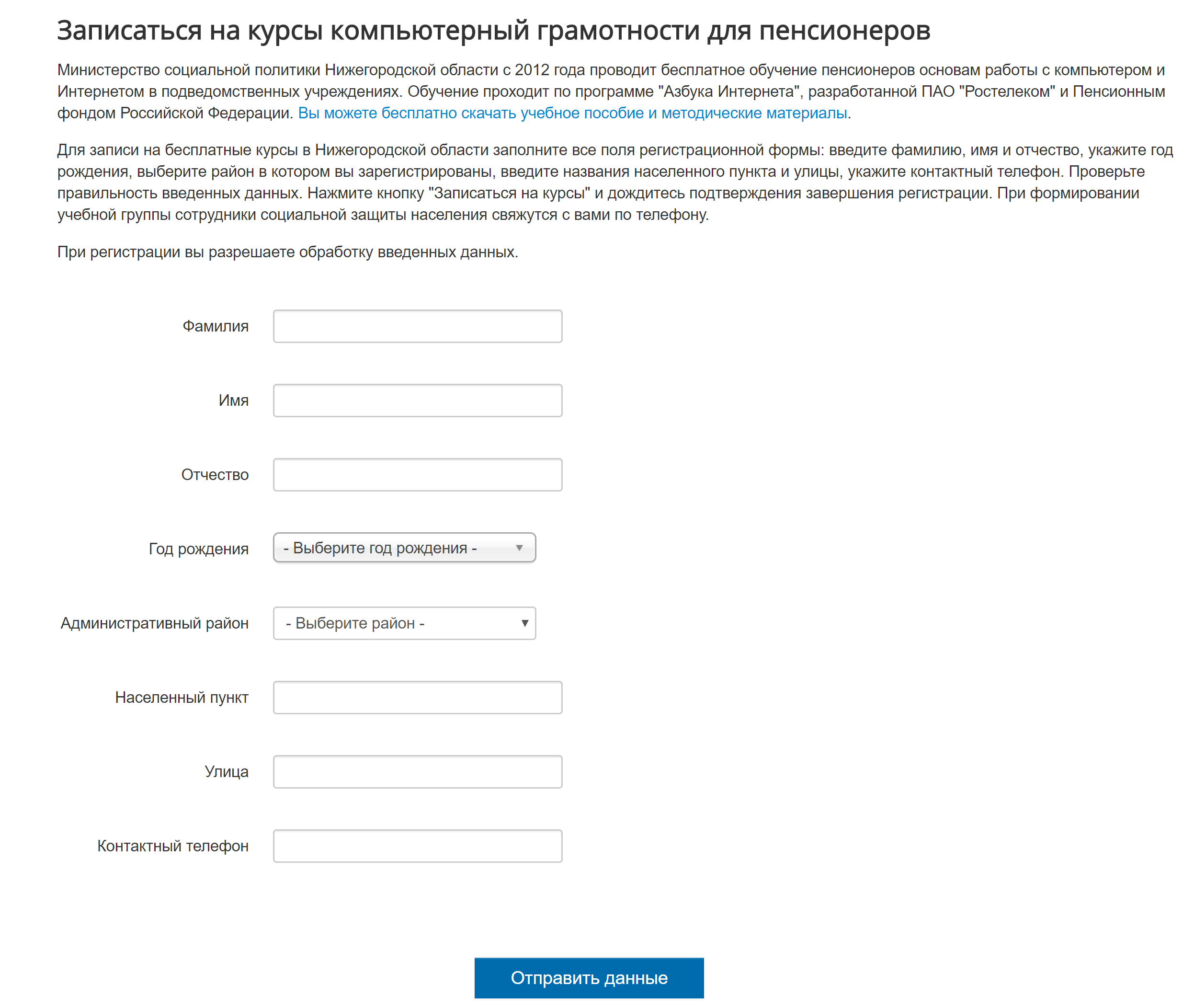 2.13
2.13
Через какое-то время вам позвонят и пригласят на бесплатные курсы. Как правило, пенсионерам помогают записаться родственники, друзья и знакомые, уже владеющие основами компьютерной грамотности.
Официальный сайт программы «Азбука интернета» - azbukainterneta.ru
Здесь можно скачать весь учебник и методические материалы с презентациями, задать вопрос, найти полезную информацию, принять участие в ежегодном всероссийском конкурсе «Спасибо интернету» и следить за новостями проекта.
Контрольные вопросы:


